Trovare e aprire una guida nell'app Dynamics 365 Guides HoloLens
Puoi trovare e aprire una guida nell'app Microsoft Dynamics 365 Guides HoloLens con il menu principale.
Guarda il palmo della mano per aprire il menu Principale, quindi seleziona il pulsante Impegno lavoro.
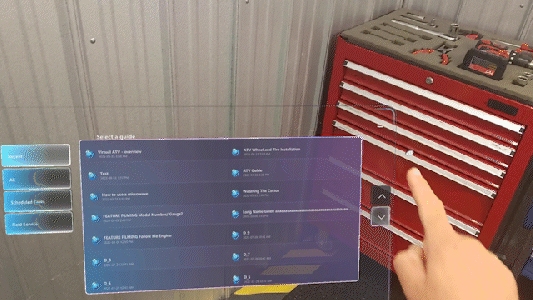
Utilizza il tocco diretto per selezionare la scheda Recenti o Tutto, quindi scegli la guida o la cartella della guida appropriata. Le cartelle vengono visualizzate nella scheda Tutto, ma non nella scheda Recenti. Se l'elenco di guide e/o cartelle è lungo, utilizza le frecce verso l'alto e verso il basso sul lato destro dello schermo per scorrere l'elenco.
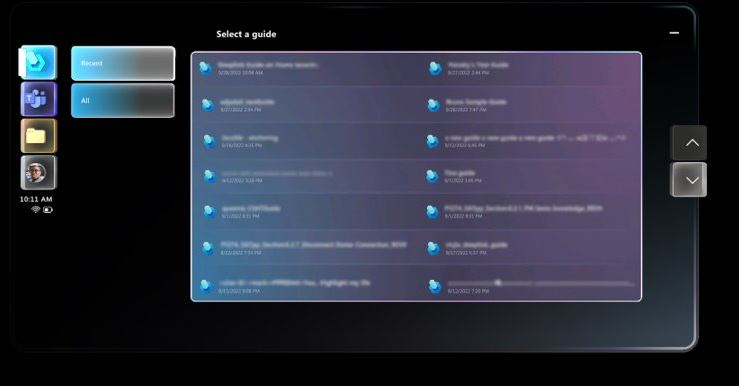
Suggerimento
Per nascondere la schermata Seleziona una guida o una cartella in qualsiasi momento, seleziona il pulsante Riduci a icona sul lato destro della schermata. Non è necessario tenere a mente il punto in cui si trova la schermata nell'ambiente. Per aprirla di nuovo rapidamente, guarda ancora il palmo della mano per aprire il menu Principale, quindi seleziona nuovamente il pulsante Impegno lavoro.
Per cercare una guida, seleziona il pulsante Ricerca nella parte inferiore dello schermo per visualizzare la tastiera olografica, quindi immetti alcuni caratteri della guida che stai cercando o utilizza il pulsante Microfono per pronunciare i caratteri. Quando inizi a immettere i caratteri, l'elenco delle guide viene filtrato automaticamente in base ai nomi delle guide che contengono questi caratteri. La ricerca restituisce tutti i risultati che corrispondono ai caratteri immessi.
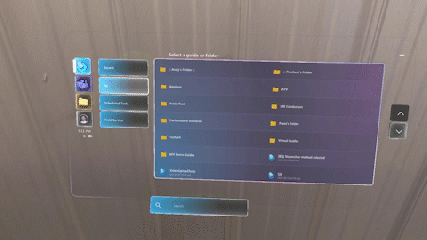
Seleziona il pulsante Chiudi nella parte superiore destra della tastiera per chiudere la tastiera e tornare all'elenco delle guide.
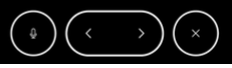
Quando selezioni una guida viene visualizzata la schermata Seleziona modalità. Seleziona se vuoi aprire la guida come autore o come operatore. Per visualizzare una guida in pacchetto, identificata dall'icona
 , è necessario selezionare Operatore.
, è necessario selezionare Operatore.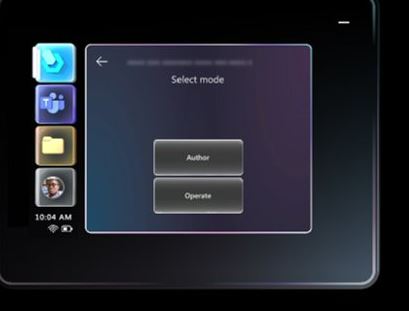
Nota
L'amministratore di Dynamics 365 Guides può assegnare il ruolo Operatore agli operatori in modo che possano visualizzare le guide, ma non modificarle. Se viene assegnato il ruolo Operatore, l'utente può ignorare la schermata Seleziona modalità e aprire direttamente una guida. Per altre informazioni, vedi Assegnare un ruolo Autore od Operatore a un utente.